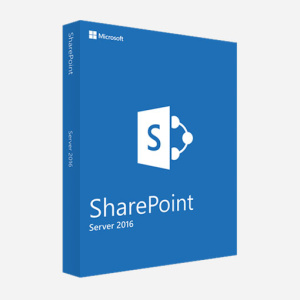Этот товар снят с продаж
Посмотреть актуальное предложениеОписание продукта
Модернизируйте свою локальную инфраструктуру с помощью SharePoint Server 2016, повысьте ее производительность, надежность и масштабируемость, а также заложите фундамент для дальнейшего инновационного развития.
Особенности и преимущества
Инфраструктура на основе облачных технологий
Динамичная деловая среда требует гибкости, а это означает инвестиции в решения, гарантирующие надежность и возможность выбора. SharePoint Server 2016 позволяет адаптировать инфраструктуру с учетом уникальных потребностей конкретного предприятия.Современные пользовательские интерфейсы
Возможность оперативно принимать решения и постоянно оставаться на связи критически важна для эффективной работы любой организации. Удаленный доступ к информации — это безусловное требование времени. Инструменты для хранения файлов и совместной работы с документами в среде SharePoint Server 2016 ориентированы на пользователей, оптимизированы для устройств с сенсорными экранами и позволяют взаимодействовать с контентом, приложениями и другими людьми с помощью мобильных устройств.Система соответствия требованиям, ориентированная на пользователя
Потеря данных абсолютно недопустима, а ошибки при работе с огромными объемами информации могут иметь правовые последствия и вести к нарушению требований. В SharePoint Server 2016 реализован широкий спектр функций, которые гарантируют безопасность закрытой информации и обеспечивают доступ к ней только для уполномоченных сотрудников в определенное время.Новые возможности SharePoint Server 2016
В SharePoint Server 2016 сохранились знакомые функции, но теперь они более понятны и учитывают ваши методы работы. Начиная с общедоступного обновления SharePoint Server 2016 за ноябрь 2016 г. (пакет дополнительных компонентов 1), весь опыт, полученный в процессе совершенствования Office 365, применяется в SharePoint Server. Ниже перечислены некоторые из наиболее важных новых и улучшенных возможностей SharePoint Server 2016.Современный интерфейс OneDrive
Общедоступное обновление SharePoint Server 2016 за ноябрь 2016 г. (пакет дополнительных компонентов 1) переводит OneDrive в SharePoint Server 2016 на новый интерфейс. При этом OneDrive для бизнеса получает обновленный внешний вид и функциональность из Office 365. Команды для выполнения таких действий, как отправка, предоставление общего доступа и синхронизация, стали располагаться в верхней части страницы. В поддерживаемых браузерах, таких как Microsoft Edge и Google Chrome, папки и файлы теперь можно передавать с помощью меню "Отправить".
Для переключения между представлениями списка и эскизов реализован селектор представлений. Значок уведомления позволяет открыть область сведений, в которой можно просмотреть информацию о недавних действиях с файлами, предоставить общий доступ к файлам, увидеть пользователей, которым он предоставлен, и многое другое.
Кроме того, в новом интерфейсе OneDrive теперь можно открывать изображения и видео и просматривать все поддерживаемые файлы в папке с помощью клавиш со стрелками. Это отличный способ быстро пробежать глазами все фотографии в папке.
Примечание: Если современный интерфейс OneDrive не отображается, пакет дополнительных компонентов не был применен. Однако вам доступны все остальные возможности, описанные в этой статье.
Мобильные приложения SharePoint
Мобильные приложения SharePoint позволяют работать с контентом из интрасети на своем устройстве. Вы можете скачать и установить приложение из магазина на своем устройстве. После входа в SharePoint Server 2016 вы сможете просматривать сайты SharePoint, ссылки на сайты, помеченные вашей организацией как важные, и профили пользователей, а также искать людей, сайты и документы.
Мобильное приложение SharePoint для iOS уже доступно в магазине App Store компании Apple. Скоро появятся и приложения для Windows и Android.
Улучшенная поддержка мобильных браузеров
Сайты SharePoint Server 2016, просматриваемые в мобильных браузерах, выглядят одинаково на самых разных устройствах и экранах. При доступе с мобильного устройства вы можете легко просматривать сайты, дочерние сайты и их содержимое с помощью представлений с поддержкой сенсорного ввода. Например, вы можете касаться плиток или ссылок на библиотеки, открывать файлы, переходить на другие сайты и быстро открывать OneDrive.
Вы также можете отключать представление для мобильных устройств, чтобы просматривать полные версии страниц сайтов так, как они выглядели бы на компьютере.
Упрощенная навигация и команды
Мы применили опыт, полученный в процессе совершенствования SharePoint Online, и упростили навигацию и команды в SharePoint Server 2016.
Средство запуска приложений. Средство запуска приложений облегчает доступ к приложениям в SharePoint. Используйте его для быстрого запуска приложений, просмотра сайтов и доступа к личным файлам. Если щелкнуть или нажать значок средства запуска приложений, откроется меню, где приложения и службы представлены в виде плиток:
Новые элементы управления для библиотек сайтов и OneDrive для бизнеса. Щелкните один из элементов управления, чтобы создать папку, отправить файл, синхронизировать файлы для использования в автономном режиме или поделиться ими.
Закрепление на странице сайтов . Теперь вы можете закреплять сайты, которые видите на странице сайтов. Закрепленный сайт отображается в начале списка сайтов, на которые вы подписаны.
Улучшенные возможности общего доступа
В SharePoint Server 2016 реализованы перечисленные ниже улучшенные возможности общего доступа.
Простая и естественная процедура предоставления общего доступа к сайту . Просто нажмите кнопку Общий доступ в правом верхнем углу любой страницы, введите имена пользователей, которым нужно предоставить доступ, и нажмите клавишу ВВОД. Вот и все!
Пользователи, которым вы предоставили доступ, получат по электронной почте приглашение со ссылкой на сайт. Для обеспечения общего доступа в SharePoint по-прежнему используются такие эффективные механизмы, как уровни разрешений, группы и наследование, но пользователю больше не нужно разбираться в них для выполнения таких повседневных задач, как предоставление доступа к сайту. Общий доступ также предполагает возможность узнать, кто может просматривать те или иные элементы. Если вы хотите выяснить, у кого уже есть доступ к определенному сайту, просто откройте меню "Параметры" в правом верхнем углу страницы, выберите пункт "Общий доступ с", и вы увидите имена и фотографии этих людей.
Предоставление общего доступа участниками. Предоставлять общий доступ к сайту теперь могут не только его владельцы, как это было в предыдущих версиях SharePoint, но и участники. Пользователи также могут предоставлять имеющиеся у них разрешения на доступ к файлам или папкам другим людям.
Сообщения общего доступа . Вы можете отправлять сообщения общего доступа с анонимной гостевой ссылкой. Внутренние пользователи могут щелкнуть гостевую ссылку и получить доступ к сайту или документу, не выполняя вход, а внешние пользователи могут однократно воспользоваться такой гостевой ссылкой, чтобы открыть сайт или документ.
Новое диалоговое окно общего доступа . Вы можете создать папку и открыть к ней общий доступ из нового диалогового окна "Общий доступ".
Переработанные запросы на доступ. Пользователи, которым не разрешено предоставлять общий доступ, теперь могут отправить администратору запрос на предоставление доступа определенным людям. Администратор получает по электронной почте сообщение, в котором он может одним щелчком утвердить или отклонить запрос на доступ.
Функции библиотеки документов
Работа в библиотеках документов упростилась благодаря следующим специальным возможностям:
- ориентиры для страниц, упрощающие навигацию, и оптимизированный замещающий текст для всех основных ссылок навигации;
- сочетания клавиш для выполнения следующих задач без использования ленты:
|
Задача |
Клавиши |
|
Создание нового документа |
ALT+N |
|
Изменение документа |
ALT+E |
|
Отправка документа |
ALT+U |
|
Управление документом |
ALT+M |
|
Предоставление общего доступа к документу |
ALT+S |
|
Синхронизация документа |
ALT+Y |
- улучшения фокуса, например удержание фокуса на предыдущих элементах и перехват внимания;
- объявления о ходе выполнения отправки;
- объявления об именах и типах файлов при просмотре списков папок и файлов;
- повышение удобочитаемости выносок;
- исправлены проблемы с цветами при использовании переключателя представлений;.
- обновленная справочная документация.
Отправка нескольких файлов, улучшенное перетаскивание. С помощью команды "Отправить" в библиотеке документов можно добавить сразу несколько файлов.
Переработанные меню, появление контекстных меню . Теперь можно щелкнуть файл правой кнопкой мыши, чтобы получить доступ к наиболее часто используемым командам, таким как "Скачать", "Открыть", "Общий доступ", "Переименовать", "Удалить" и другим.
Предварительный просмотр изображений и видео. Наведя указатель на изображение или видео, добавленное в библиотеку документов, или щелкнув его, можно быстро просмотреть его.
Поддержка формата OpenDocument (ODF) . Создавайте и сохраняйте документы в библиотеке документов в формате ODF, чтобы другие пользователи могли редактировать их в той программе, которая им нравится.
Улучшенное управление документами
|
Функция |
Задача |
|
Поддержка больших файлов |
Отправляйте и скачивайте файлы размером до 10 ГБ. В предыдущих версиях SharePoint не поддерживается отправка и скачивание файлов размером более 2047 МБ. |
|
Устойчивые URL-адреса |
Сохраняйте ссылки при переименовании или перемещении URL-адресов ресурсов. |
|
Поддержка специальных символов в именах файлов |
Используйте специальные символы, такие как &, ~, { и }, в именах файлов, включающих идентификаторы GUID, начальные точки или содержащие более 128 символов. Примечание: Такие символы, как % и #, использовать в именах файлов пока нельзя. |
Улучшения OneDrive для бизнеса
Новые элементы управления для работы с OneDrive для бизнеса. Щелкните один из элементов управления, чтобы создать папку, отправить файлы, синхронизировать файлы для использования в автономном режиме или поделиться ими.
Мне предоставлен доступ. Новое представление "Мне предоставлен доступ" содержит список папок и файлов, к которым вам был предоставлен доступ напрямую.
Папки сайтов. Новое представление "Папки сайтов" позволяет просматривать библиотеки документов сайтов, на которые вы подписаны.
Корзина . Новая корзина содержит список папок и файлов, удаленных из OneDrive для бизнеса.
О производителе

Корпорация Microsoft разрабатывает и выпускает широкий спектр программных продуктов. В их число входят настольные и сетевые операционные системы, серверные приложения для клиент-серверных сред, настольные бизнес-приложения и офисные приложения для пользователей, интерактивные программы и игры, средства для работы в сети интернет и инструменты разработки.